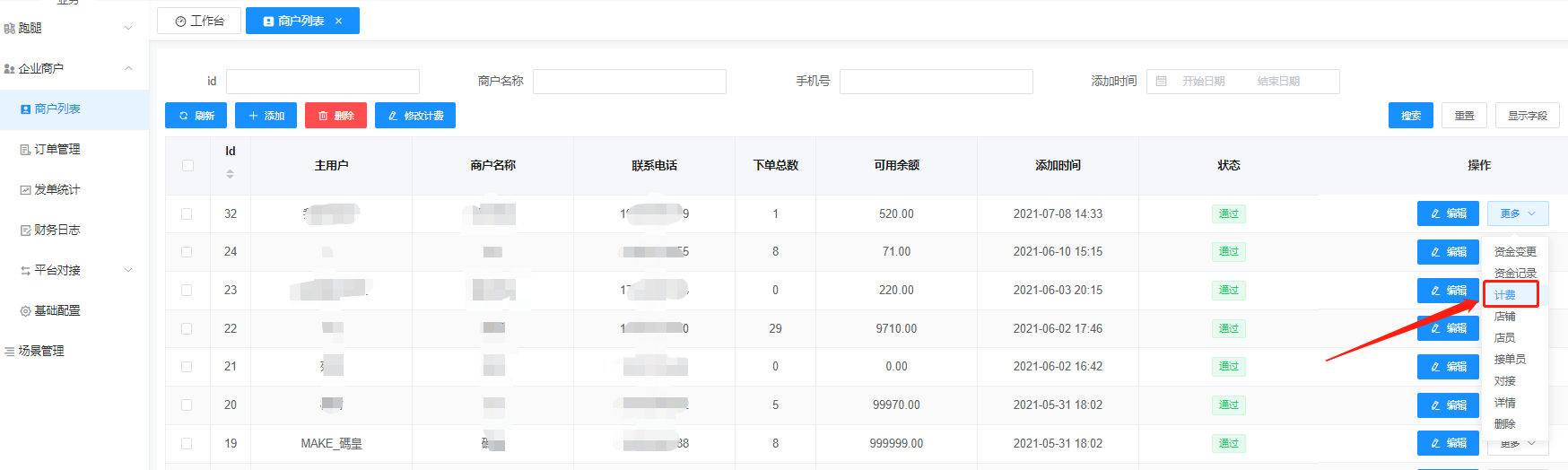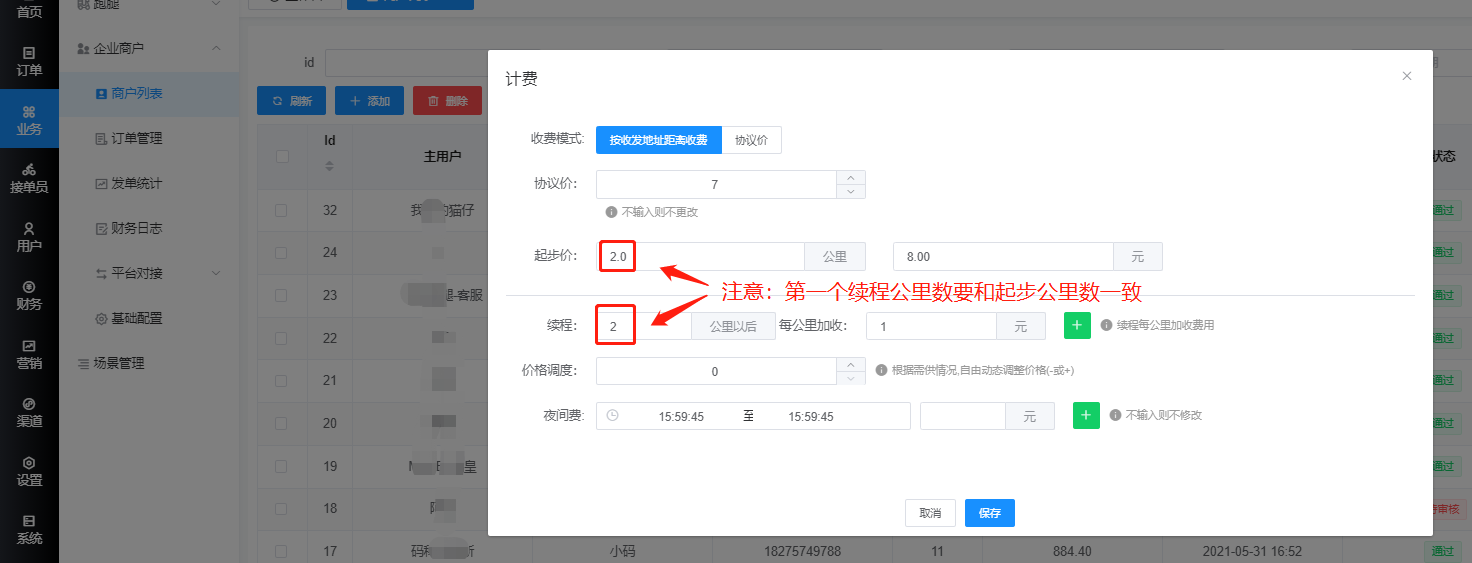(一)码科系统后台添加对接模块
登录码科跑腿后台→业务→企业商户→对接平台→对接列表→添加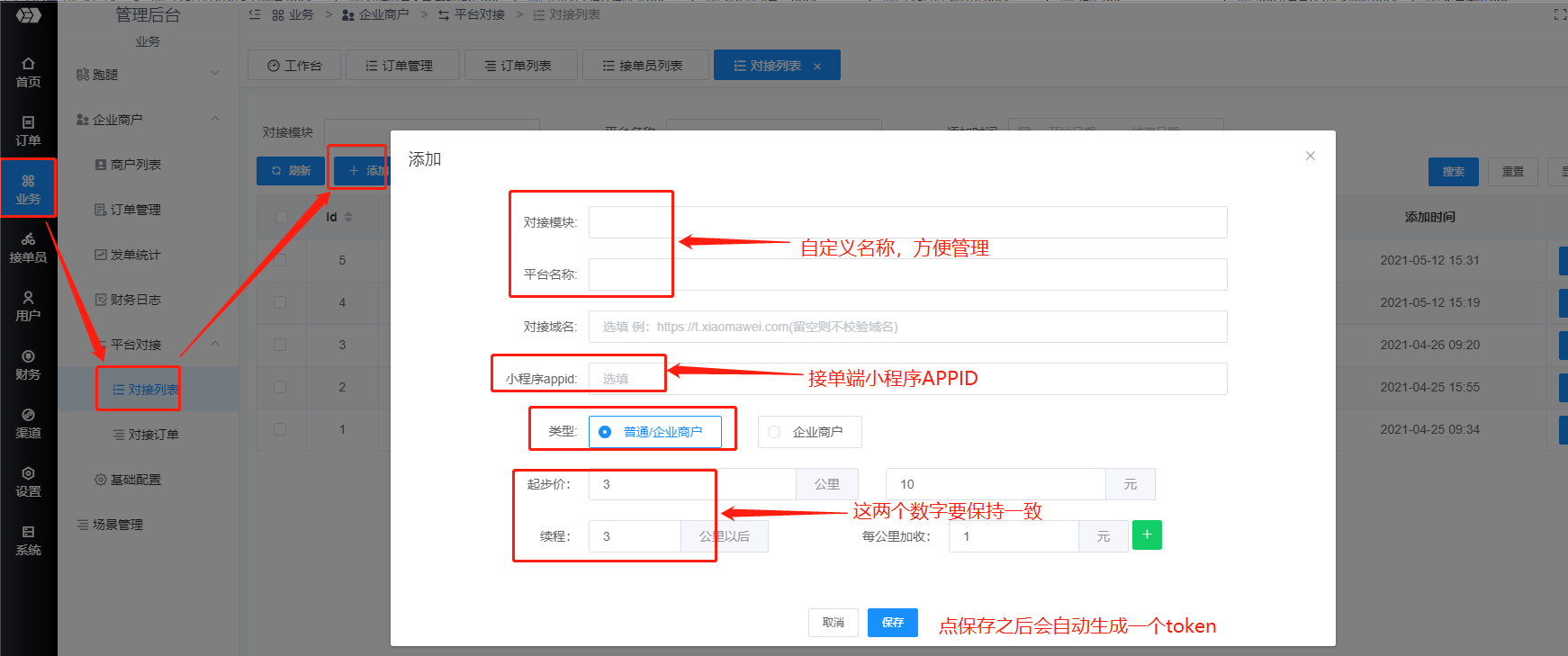 填加之后,记下小程序appid和token这两个参数,一会要填到狮子鱼后台
填加之后,记下小程序appid和token这两个参数,一会要填到狮子鱼后台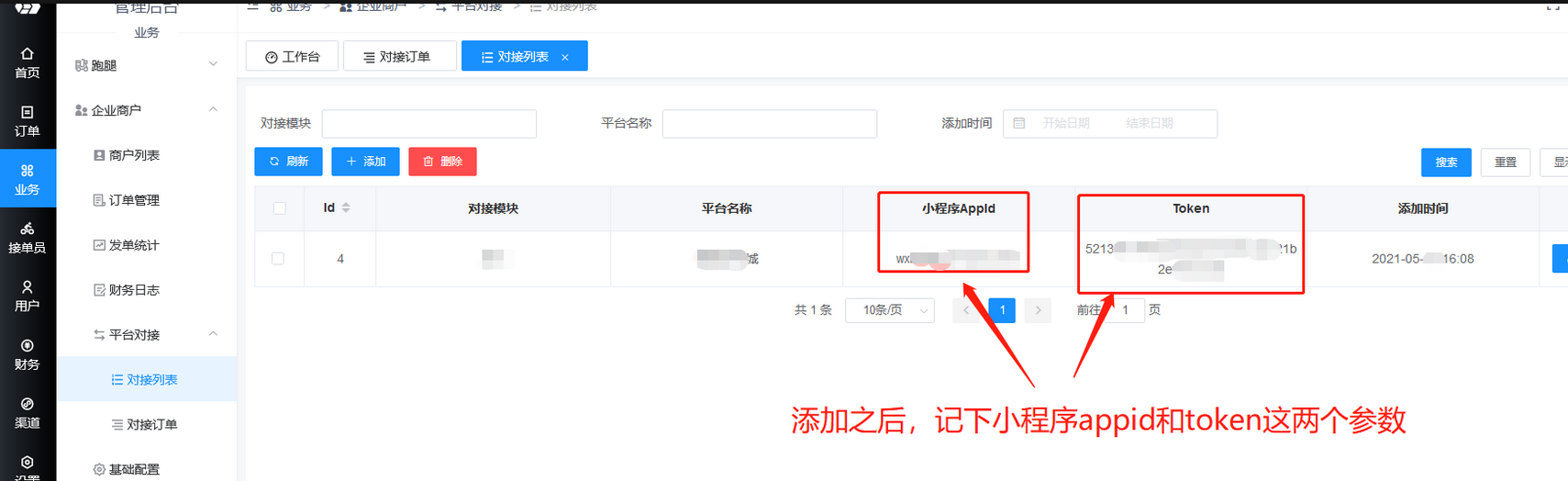
(二)狮子鱼后台配置
(三)码科系统后台商户配置
登录码科跑腿后台,添加企业商户(如果已有,忽略该步骤),也可以在用户端小程序→个人中心申请成为企业商户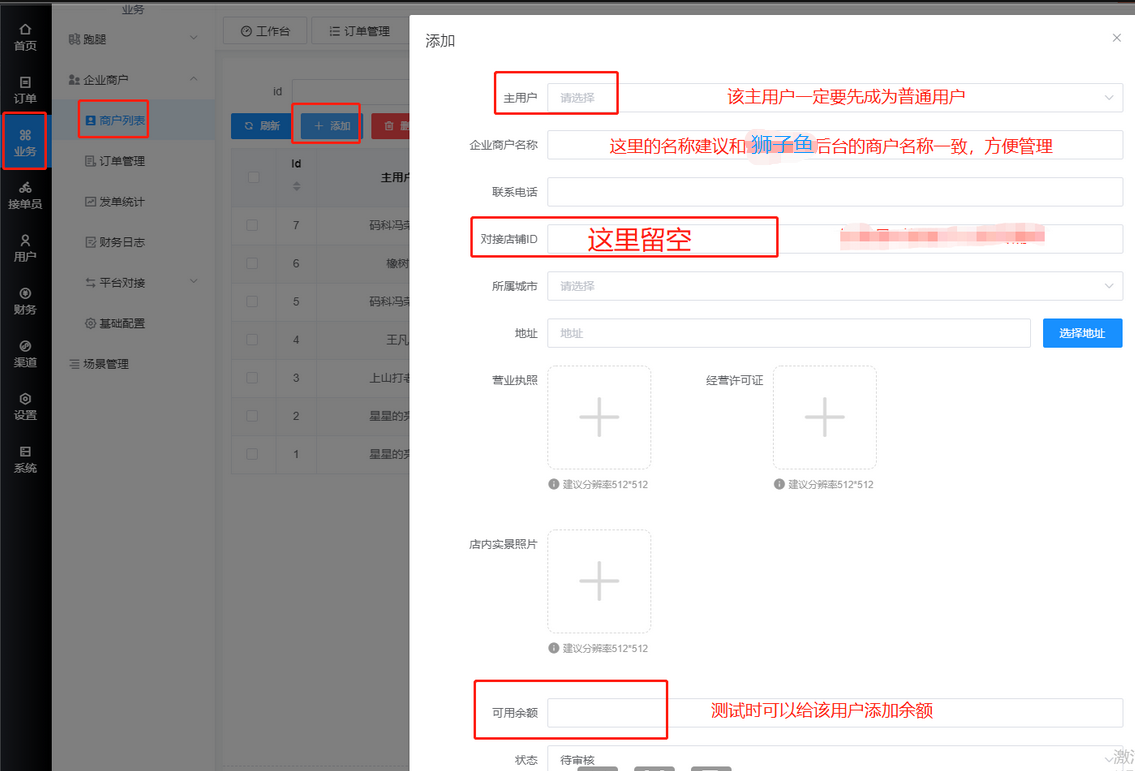
然后给这个企业商户设置计费规则(一定要设置)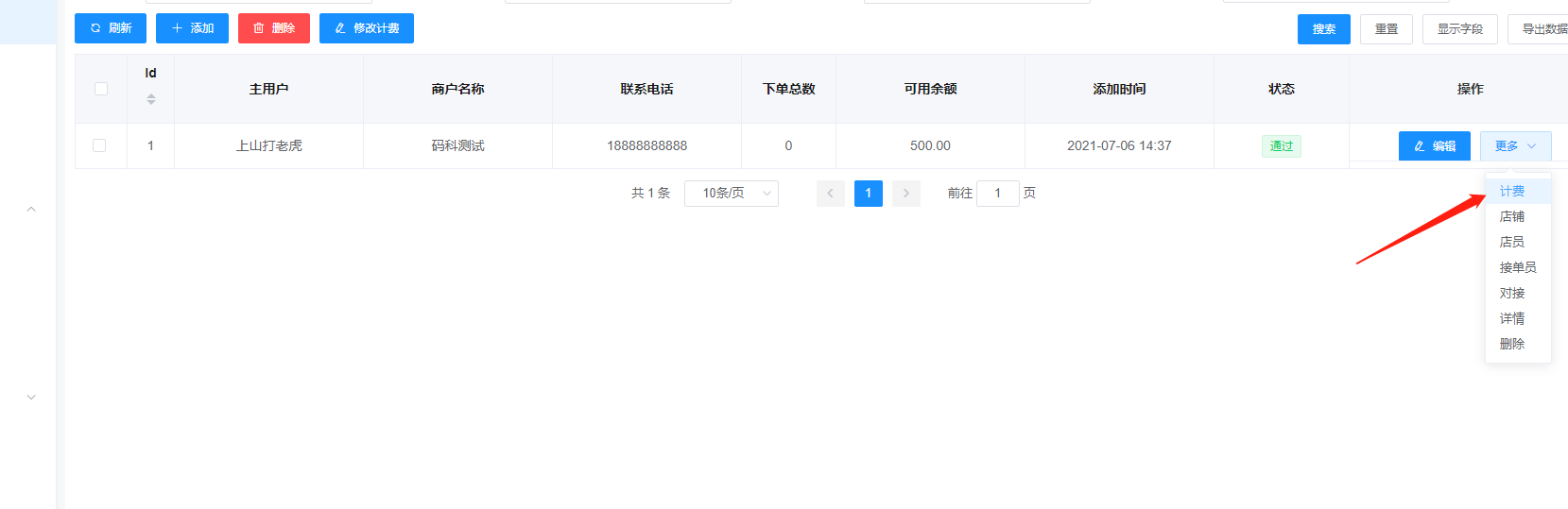
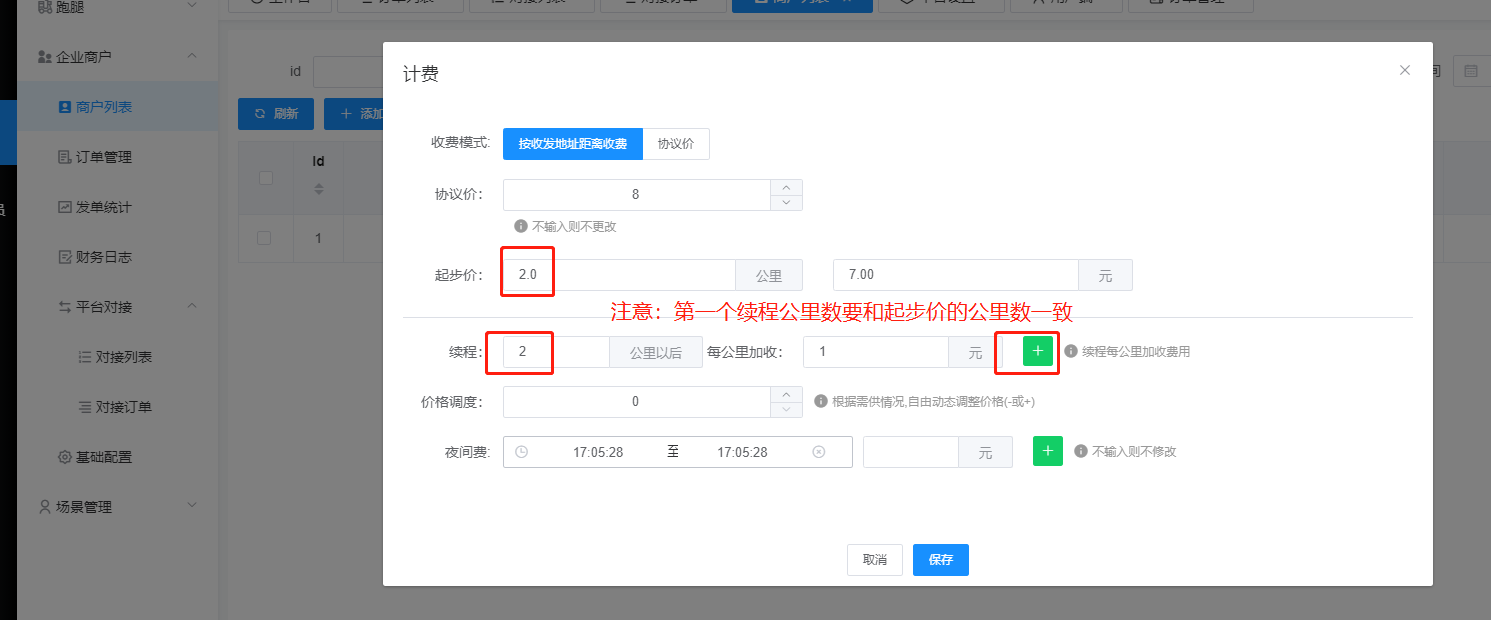
业务→商户列表→选择需要对接的商户→更多→对接→添加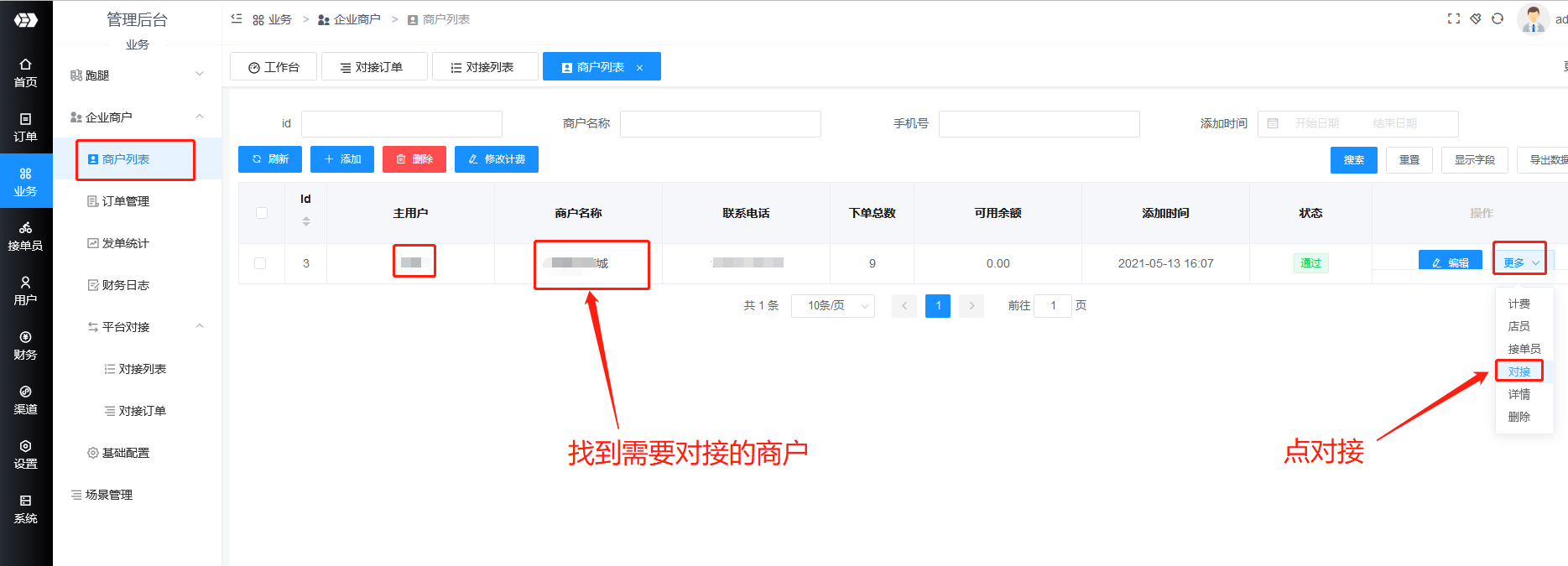
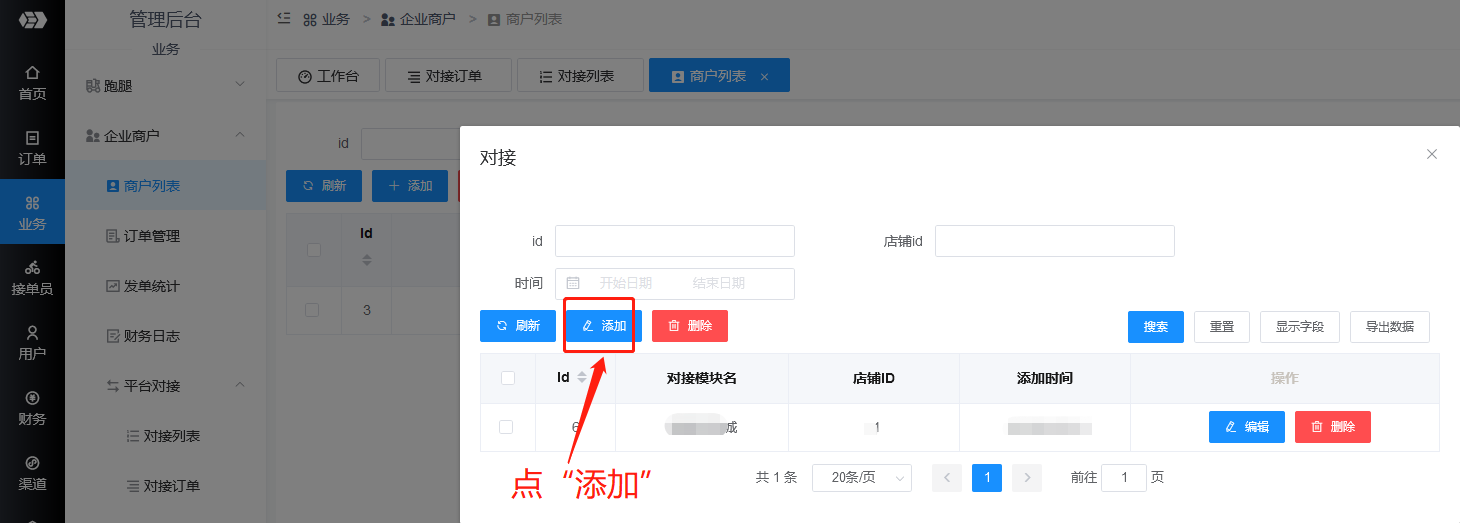
填店铺ID,ID为1
(四)下单测试
在狮子鱼前端小程序下单,下单后回到狮子鱼后台:订单—订单列表,找到刚才下的订单,然后点“确认配送”,订单就会推送到码科系统,码科系统后台:业务—企业商户—订单管理,看到订单号以A开头的订单,就说明对接成功了。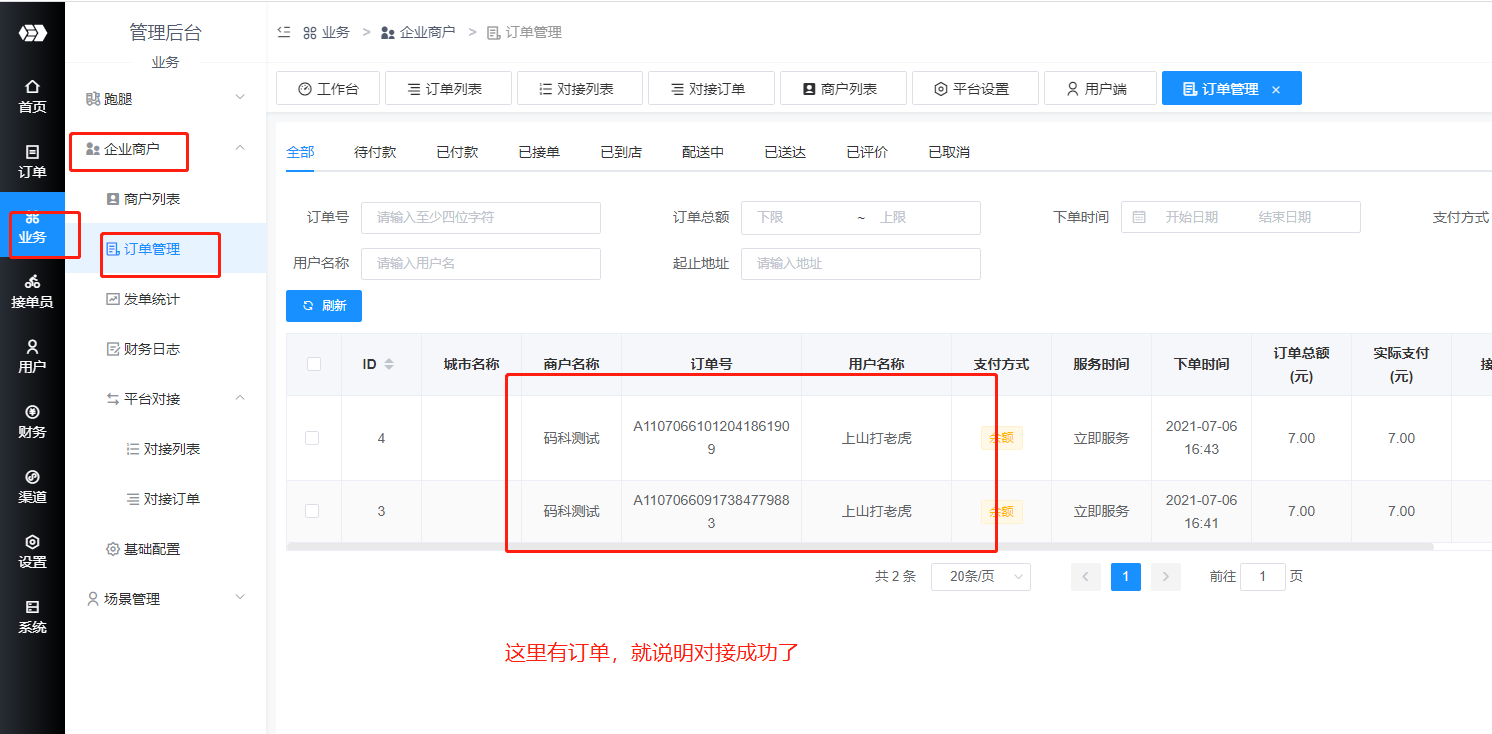
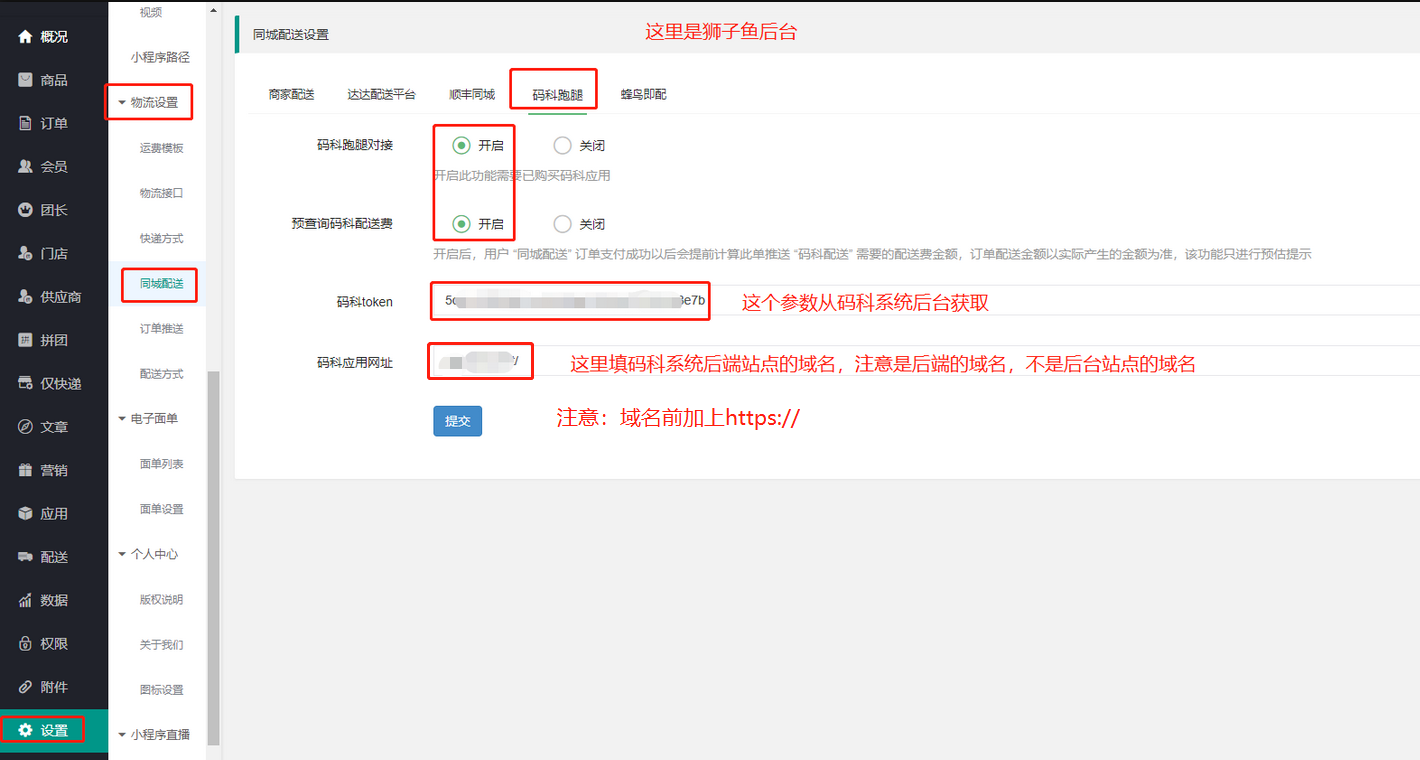
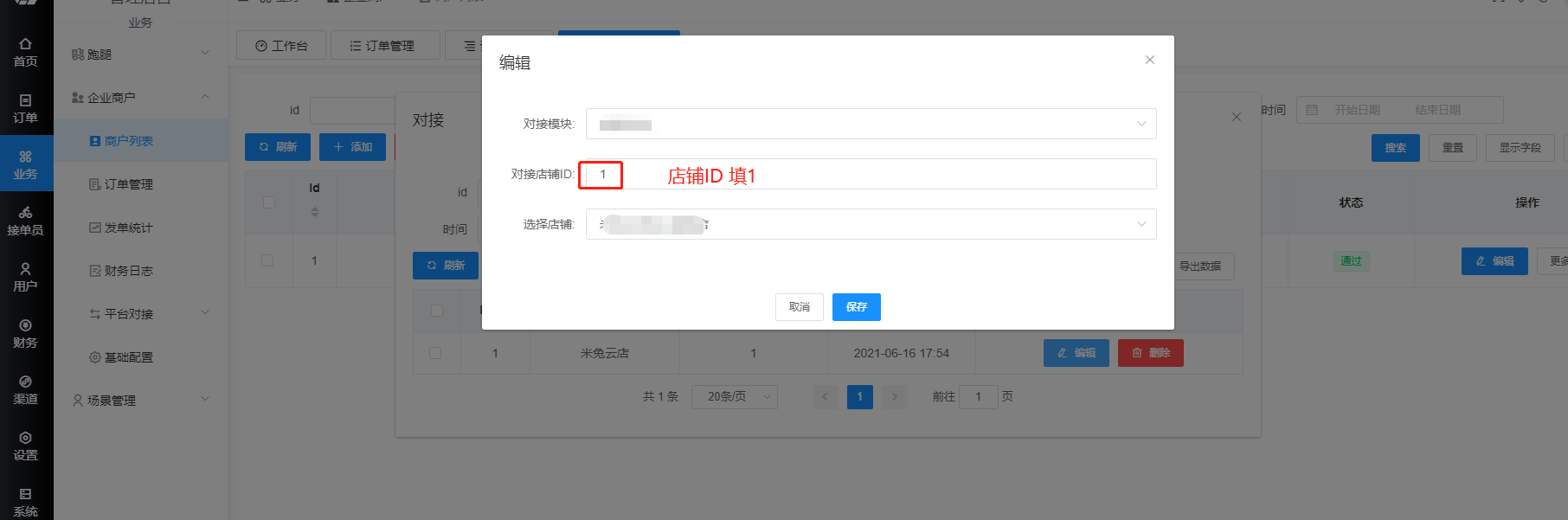 给该企业商户设置计费
给该企业商户设置计费